Cum să faci un semn de cent pe o tastatură
Ce să știi
- Windows: Cu tasta NumLock activată: Țineți apăsată tasta Alt cheie, tastați 0162. Sau, copiați-o din Harta de caractere.
- Mac: Presa Opțiune + 4 sau selectați-l din Character Viewer.
- Android și iPhone: Deschideți tastatura numerică > atingeți lung semnul dolarului tasta, glisați degetul spre semn de cent.
Acest articol explică cum să tastați semnul cent pe o tastatură Windows, Mac, Android și iPhone. Pe Windows și Mac, aveți și opțiuni alternative în Harta caracterelor sau Vizualizatorul caracterelor.
Introduceți semnul Cent pe Windows
Cel mai simplu mod de a introduce semnul cent pe Windows este cu a Comanda rapidă de la tastatură. Această metodă necesită fie o tastatură numerică, care este tasta numerică setată la dreapta tastelor cu litere, fie o tastă NumLock pe care o puteți apăsa pentru a porni.
Tine Alt cheie și tip 0162 de pe tastatura numerică sau tastele numerice cu Blocarea numerelor aprins.
Utilizați Harta de caractere
Dacă nu aveți o tastatură numerică sau tasta NumLock, puteți utiliza Harta caracterelor pentru a copia și a lipi semnul cent.
-
Deschide Harta de caractere de la Accesorii Windows secțiune în start meniul, folosind Căutare, sau întrebați Cortana.
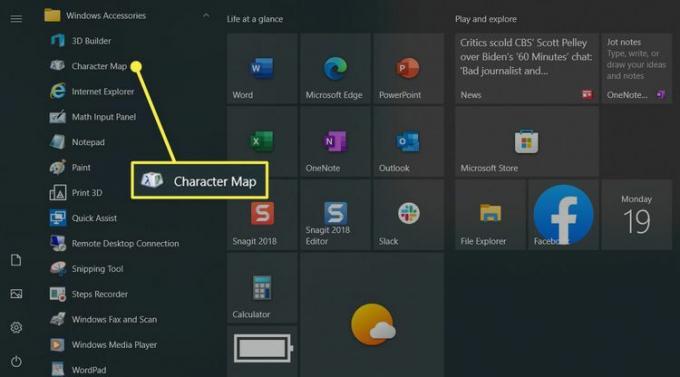
-
Când se deschide caseta Character Map, puteți păstra fontul implicit ca Arial. Apoi, selectați semn de cent, care este al patrulea caracter din dreapta în al cincilea rând.
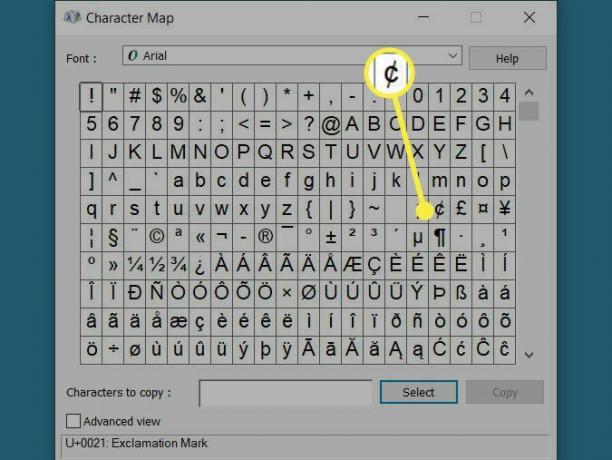
-
Clic Selectați pentru a adăuga semnul cent la Caractere de copiat casetă și apăsați Copie.
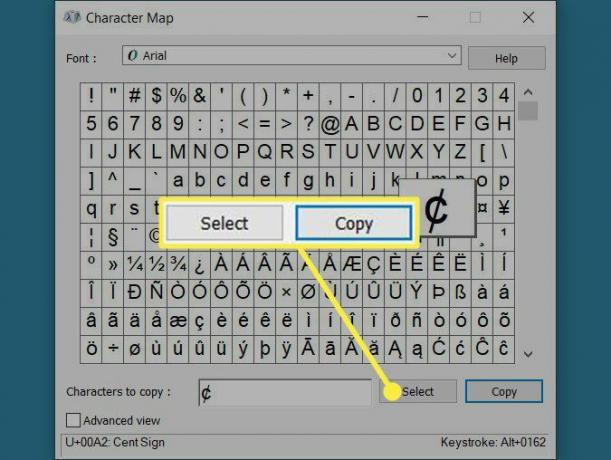
În document, plasați cursorul acolo unde doriți simbolul și apăsați Ctrl + V pentru a-l lipi.
Introduceți semnul Cent pe un Mac
Similar cu Windows, puteți utiliza a comandă rapidă de la tastatură pe un Mac pentru a tasta semnul cent, dar de fapt este mult mai ușor: plasați cursorul acolo unde doriți să aveți semnul cent și apăsați Opțiune + 4
Utilizați Vizualizatorul de caractere
macOS are, de asemenea, un instrument care vă permite introduceți caractere speciale, semne și simboluri. Iată cum să adăugați semnul cent cu Character Viewer pe Mac.
Deschideți Character Viewer folosind Editați | × > Emoji și simboluri din bara de meniu sau din comanda rapidă de la tastatură Comandă + Control + Spațiu.
-
Când se deschide caseta Character Viewer, selectați Simboluri valutare din stânga sau introduceți „Cent” în caseta de căutare din dreapta sus.
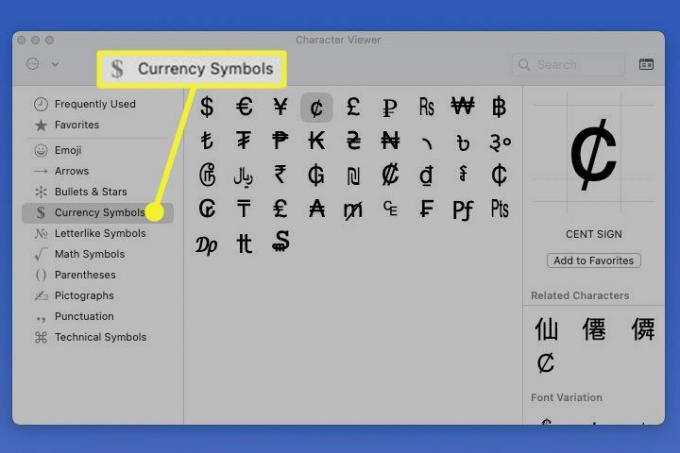
-
Selectează semn de cent în Viewer și trageți-l în documentul dvs. Alternativ, plasați cursorul acolo unde doriți simbolul în document și faceți dublu clic pe semnul de cent în vizualizator.
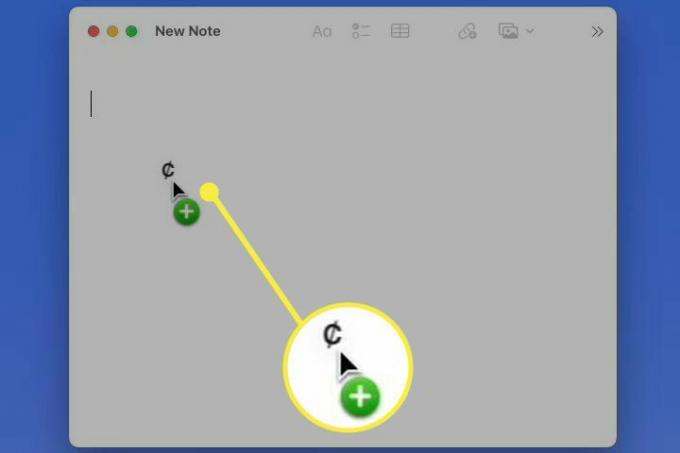
Introduceți semnul Cent pe Android sau iPhone
Puteți utiliza tastatura încorporată de pe dispozitivul Android sau iPhone pentru a introduce semnul de cent în doar câteva atingeri.
Accesați tastatura numerică de pe dispozitiv atingând butonul ?123 tasta pe Android sau 123 tasta pe iPhone.
Atingeți și mențineți apăsat semnul dolarului tasta și veți vedea o mică bară de instrumente care apare deasupra ei cu simboluri suplimentare.
-
Mutați degetul spre semn de cent în micuța bară de instrumente și eliberați pentru a o plasa în documentul dvs.
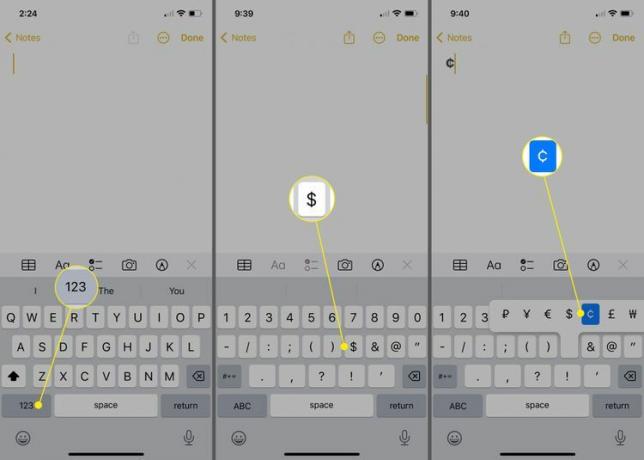
FAQ
-
Cum fac un semn de cent pe Chromebookul meu?
Utilizați comenzile rapide Unicode pentru a introduce caractere speciale pe un Chromebook. Mai întâi, apăsați Ctrl+Schimb+U, apoi tastați 00A2 și apăsați introduce pentru semnul centului.
-
Cum fac un semn de diplomă pe tastatură?
Utilizare Codurile alternative. Pentru simbolul gradului, țineți apăsat Tasta Alt și tip 176 (pe Windows) sau apăsați Opțiune+Schimb+8 (pe Mac). Pe Chromebookuri, apăsați Ctrl+Schimb+U, apoi intrați 00B0.
-
Cum fac un semn de divizare pe tastatura mea?
Folosiți coduri Alt. Pentru simbolul diviziunii, țineți apăsat Tasta Alt și tip 246 (pe Windows) sau apăsați Opțiune+Schimb+/ (pe Mac). Pe Chromebookuri, apăsați Ctrl+Schimb+U, apoi intrați 00F7.
